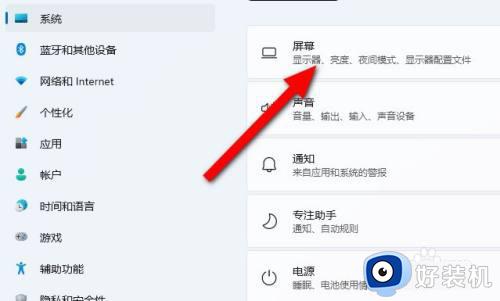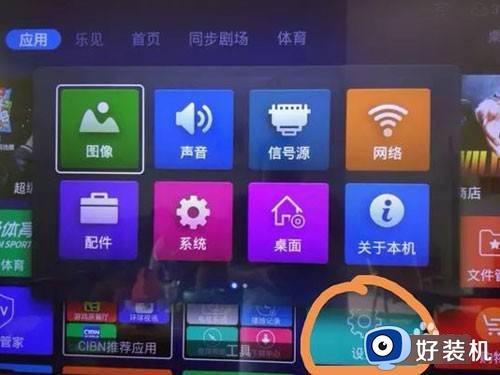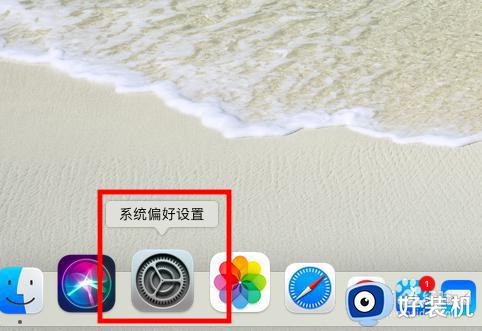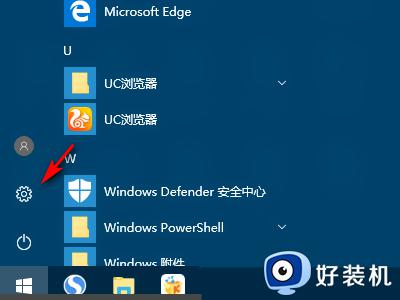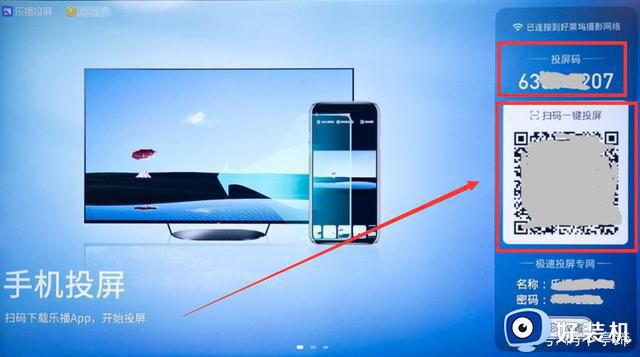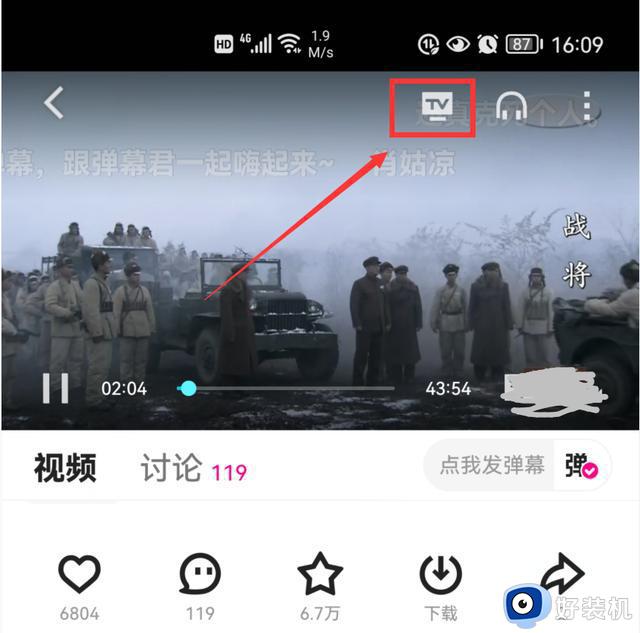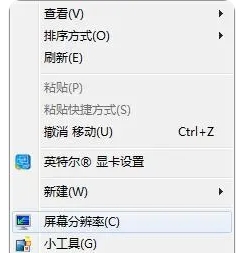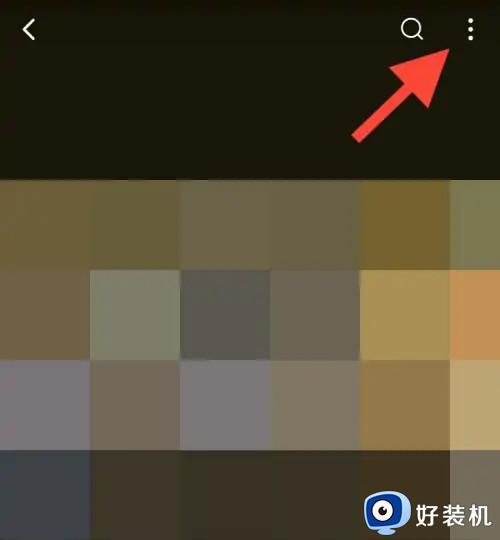电脑投屏在哪设置 电脑投屏怎么设置
投屏是可以将手机画面或电脑画面进行共享的一种形式,如果需要在电脑屏幕上投影或者把电脑画面投影到投影仪,都需要对投屏进行设置,许多用户还不知道电脑投屏在哪设置。所以本文小编就来和大家介绍电脑投屏怎么设置的方法,包括投屏到此电脑和投屏到投影仪。
方法一:投屏到此电脑
1、在电脑设置界面中,点击系统。
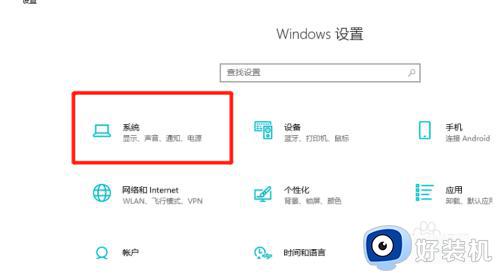
2、在展开的系统界面中,点击投影到此电脑。
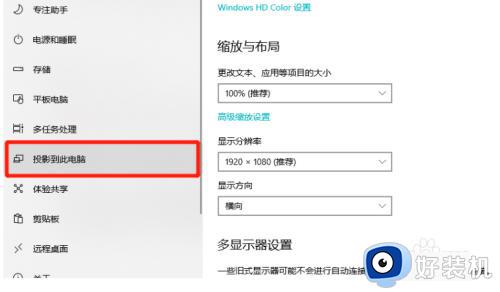
3、在展开的界面中,即可设置电脑投屏。
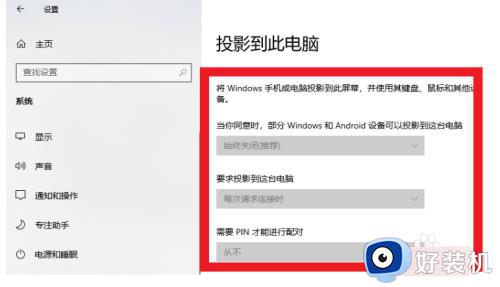
方法二:电脑投屏到投影仪:
1、准备好一根VGA线,如果笔记本电脑是HDMI接口,就准备一根HDMI高清线,一般投影也是支持的,然后连接电脑和投影仪。

2、接着将VGA线的一头插入电脑的VGA接口(HDMI线就插HDMI高清接口)。

3、接着将VGA线的另一头插入投影仪的VGA输入接口,一般写有in标识的就是输入接口。

4、接下来接通投影仪的电源,然后按开机键,投影仪机身上或者遥控器上都有开关键,都可以使用。

5、投影仪成功开启之后,一般会自动识别笔记本的信号,这个时候画面就能显示了,有时候不自动识别的时候,就需要手动来切换投影模式,在笔记本上有F系列的按键,上边就有切换投影的快捷按键,或者按WIN+P按键调出切换投影仪的图标(win7以上系统适用)。
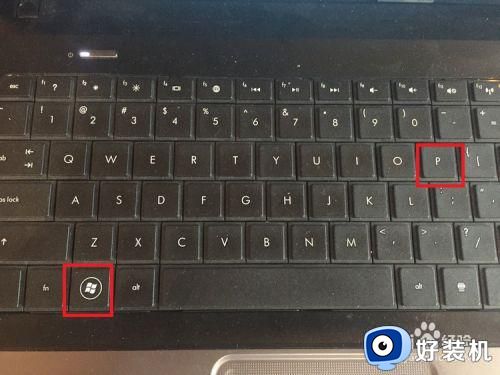
6、接着在笔记本电脑的界面就会显示切换投影仪的图标,复制和扩展模式都可以选择,移动方向键或者鼠标点击选择即可,一般选择复制这个选项。
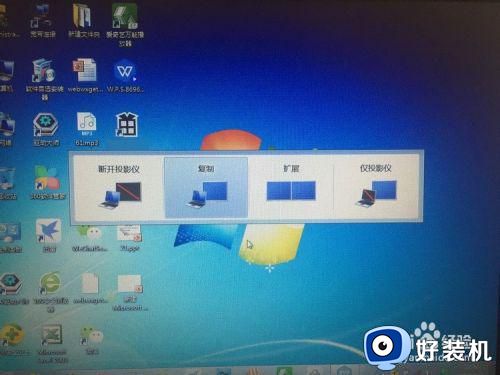
7、接着就会发现投影仪投出图像了,其实很简单,大家只要按教程的步骤走,基本是没问题的。

电脑投屏怎么设置的操作步骤就是这样子,如果你需要对电脑投屏进行设置,就可以参考上面的教程来操作,希望对大家有帮助。